Excelの部分一致検索:文字列を含むセルを迅速に見つける方法
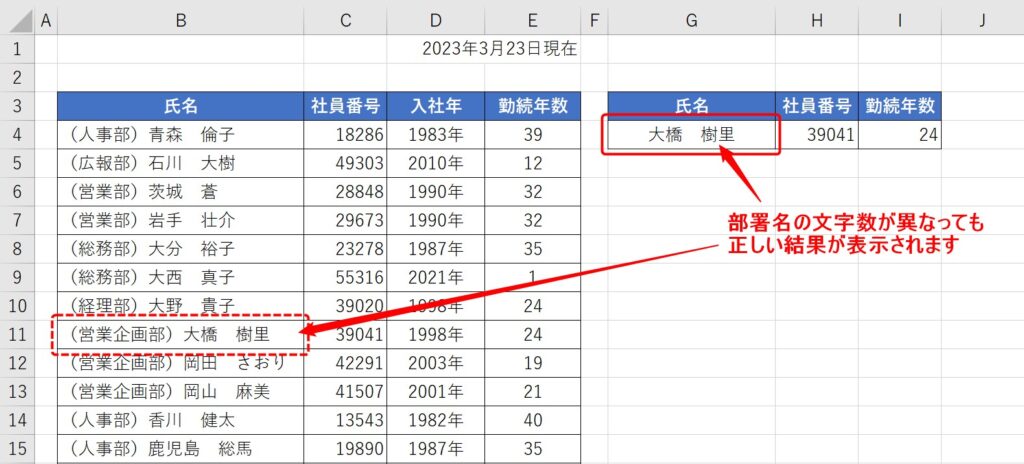
Excelの部分一致検索は、大規模なデータセット内で特定の文字列を含むセルを迅速に見つけ出すために非常に役立つ機能です。この記事では、部分一致検索の基本的な使い方から、ワイルドカードや条件付き書式を利用した検索方法までを紹介します。また、VLOOKUP関数による部分一致検索や複数の条件を組み合わせた部分一致検索についても解説します。
Excelの部分一致検索を利用することで、データの分析や管理がより効率的になります。たとえば、大量の顧客データから特定の名前や住所を含むレコードを検索したり、商品データから特定のキーワードを含む商品名を検索したりすることができます。この記事では、Excelの部分一致検索の使い方を詳しく紹介し、データ分析や管理の効率化に役立つ方法を解説します。
この記事では、Excelの部分一致検索の基本的な概念から始めて、実際の使い方や応用例までを紹介します。Excelの初心者から上級者まで、誰でもこの記事を参考にして部分一致検索をマスターすることができます。
Excelの部分一致検索とは
Excelの部分一致検索とは、セルの検索機能を利用して、文字列の一部が一致するセルを検索する方法です。この機能は、大規模なデータセット内で特定の文字列を含むセルを迅速に見つけ出すのに非常に役立ちます。部分一致検索では、検索条件を設定し、セルの検索ダイアログボックスから部分一致を選択することで、指定した文字列が含まれるセルが検索結果として表示されます。
部分一致検索では、ワイルドカードを利用して、より柔軟な検索条件を設定することができます。たとえば、* を使用して任意の文字列を表したり、? を使用して任意の1文字を表したりすることができます。これにより、より複雑な検索条件を設定することができます。
また、条件付き書式を利用して、部分一致検索の結果を視覚的に表示することもできます。条件付き書式では、指定した条件に基づいてセルの書式を変更することができます。たとえば、部分一致検索の結果をハイライト表示することで、検索結果をより明確に表示することができます。
部分一致検索の基本的な使い方
Excelの部分一致検索を利用するには、まず「セルの検索」ダイアログボックスを開きます。ここで、検索条件を設定し、部分一致を選択することで、指定した文字列が含まれるセルが検索結果として表示されます。検索条件には、ワイルドカードを利用することも可能です。たとえば、*を使用すると、任意の文字列を表すことができます。
また、部分一致検索では、条件付き書式を利用することもできます。条件付き書式を利用することで、検索結果を強調表示することができます。たとえば、指定した文字列が含まれるセルを黄色で強調表示することができます。
部分一致検索は、VLOOKUP関数と組み合わせて利用することもできます。VLOOKUP関数を利用することで、指定した文字列が含まれるセルの値を取得することができます。さらに、複数の条件を組み合わせた部分一致検索も行うことができます。たとえば、指定した文字列が含まれるセルかつ、別の条件を満たすセルを検索することができます。
ワイルドカードを利用した部分一致検索
ワイルドカードを利用した部分一致検索は、Excelの検索機能をより柔軟に使うことができる方法です。ワイルドカードを使用することで、検索条件に一致する文字列を含むセルをより正確に検索することができます。たとえば、* を使用すると、任意の文字列を表すことができます。また、? を使用すると、任意の1文字を表すことができます。
たとえば、abc* と入力すると、abc で始まる任意の文字列を含むセルが検索結果として表示されます。また、*abc と入力すると、abc で終わる任意の文字列を含むセルが検索結果として表示されます。さらに、a?c と入力すると、a と c の間に任意の1文字が含まれる文字列を含むセルが検索結果として表示されます。
ワイルドカードを利用した部分一致検索は、Excelの検索機能をより強力に使うことができる方法です。ただし、ワイルドカードを使用する際には、検索条件を正確に設定する必要があります。そうしないと、意図しない検索結果が表示される可能性があります。
条件付き書式を使った部分一致検索
条件付き書式を使った部分一致検索は、指定した文字列を含むセルを自動的に強調表示することができます。この機能を利用することで、大規模なデータセット内で特定の文字列を含むセルを迅速に見つけ出すことが可能になります。条件付き書式の設定は、セルの書式設定 ダイアログボックスから行うことができます。
条件付き書式の設定では、セルの値 または セルの式 を選択し、指定した文字列を含むセルを検索する条件を設定します。たとえば、セルの値 を選択し、「次の文字列を含む」 を選択して、指定した文字列を入力します。条件付き書式を設定すると、指定した文字列を含むセルが自動的に強調表示されます。
条件付き書式を使った部分一致検索は、ワイルドカード を利用することもできます。ワイルドカードを利用することで、指定した文字列を含むセルをより柔軟に検索することができます。たとえば、「*」 を利用して、指定した文字列を含むセルを検索することができます。
VLOOKUP関数による部分一致検索
VLOOKUP関数は、テーブル内のデータを検索し、指定した条件に一致する値を返す関数です。VLOOKUP関数を利用することで、部分一致検索を行うことができます。VLOOKUP関数の基本的な構文は、VLOOKUP(検索値, テーブル配列, 列番号, 範囲検索の型) です。
検索値には、部分一致検索を行いたい文字列を指定します。テーブル配列には、検索対象のデータが含まれるテーブルを指定します。列番号には、検索結果を返す列の番号を指定します。範囲検索の型には、FALSE を指定することで、部分一致検索を行うことができます。
ワイルドカードを利用することで、VLOOKUP関数による部分一致検索をより柔軟に行うことができます。たとえば、* を検索値に含めることで、任意の文字列を含むセルを検索することができます。また、? を検索値に含めることで、任意の1文字を含むセルを検索することができます。
複数の条件を組み合わせた部分一致検索
複数の条件を組み合わせた部分一致検索は、より複雑な検索条件を設定することができます。たとえば、特定の文字列を含むセルを検索する際に、別の列の値が特定の条件を満たす場合のみ検索結果に表示することができます。これは、AND関数やOR関数を利用して実現できます。
たとえば、A列に特定の文字列を含むセルを検索し、B列の値が100以上の場合のみ検索結果に表示するには、次の式を使用します:=AND(A1:A100="検索文字列",B1:B100>=100)。この式をフィルター条件として設定することで、指定した条件を満たすセルのみが検索結果として表示されます。
また、VLOOKUP関数を利用して、複数の条件を組み合わせた部分一致検索を行うこともできます。VLOOKUP関数は、指定した値を検索し、対応する値を返す関数です。複数の条件を組み合わせた部分一致検索を行うには、VLOOKUP関数をINDEX関数とMATCH関数と組み合わせて使用します。
まとめ
Excelの部分一致検索は、データ分析や管理において非常に役立つ機能です。大量のデータの中から特定の文字列を含むセルを迅速に見つけることができるため、作業効率が大幅に向上します。
部分一致検索を実行するには、「セルの検索」ダイアログボックスを開き、検索条件を設定します。ここで、ワイルドカードを利用することで、より柔軟な検索が可能になります。たとえば、* を使用して任意の文字列を表したり、? を使用して任意の1文字を表したりすることができます。
さらに、条件付き書式を利用することで、部分一致検索の結果を視覚的に表示することができます。条件付き書式を設定することで、指定した文字列を含むセルが強調表示され、データの分析が容易になります。また、VLOOKUP関数を利用することで、部分一致検索を実行し、指定した文字列を含むセルの値を取得することができます。
これらの機能を組み合わせることで、Excelの部分一致検索をより効果的に利用することができます。大量のデータを効率的に管理し、必要な情報を迅速に見つけることができるため、作業効率が向上し、データ分析が容易になります。
よくある質問
Excelの部分一致検索とは何か?
Excelの部分一致検索とは、セル内の文字列を検索する機能です。特定の文字列を含むセルを迅速に見つけることができます。たとえば、顧客リストから特定の会社名を検索したり、商品リストから特定の商品名を検索したりすることができます。部分一致検索は、ワイルドカードを使用して検索することができます。ワイルドカードとは、任意の文字を表す記号です。たとえば、*や?などです。
Excelの部分一致検索はどのように行うのですか?
Excelの部分一致検索は、フィルター機能を使用して行うことができます。フィルター機能は、データを絞り込むことができます。部分一致検索を行うには、まずデータを選択し、次に「データ」タブの「フィルター」ボタンをクリックします。次に、フィルターの条件を設定し、「部分一致」を選択します。最後に、検索したい文字列を入力し、Enterキーを押します。
Excelの部分一致検索で大文字と小文字を区別するにはどうすればよいですか?
Excelの部分一致検索では、大文字と小文字を区別することができます。区別するには、フィルターの条件を設定する際に、「大文字/小文字を区別」のチェックボックスをオンにします。オンにすると、大文字と小文字が区別され、検索結果が絞り込まれます。
Excelの部分一致検索で複数の条件を指定するにはどうすればよいですか?
Excelの部分一致検索では、複数の条件を指定することができます。複数の条件を指定するには、フィルターの条件を設定する際に、「AND」や「OR」の演算子を使用します。たとえば、「会社名に『ABC』を含み、かつ都道府県が『東京』」などの条件を指定することができます。
コメントを残す
コメントを投稿するにはログインしてください。

関連ブログ記事